iMovie中有很多转场的效果,很多人对交叉叠化的转场效果比较好奇,iMovie交叉叠化转场怎么用?怎么添加这种效果?感兴趣的小伙伴可以来看看教程哦!
教程:
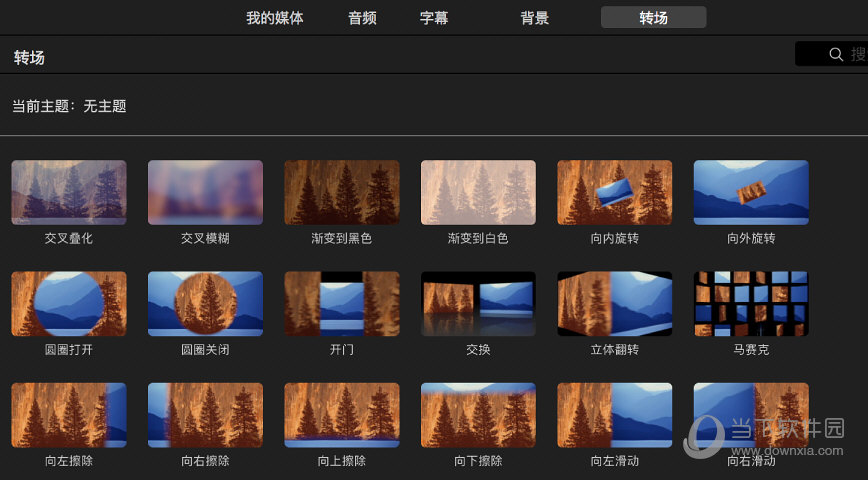
若要添加交叉叠化转场(即第一个镜头淡出而第二个镜头淡入的转场),您必须先关闭自动转场。有关更多信息,请参阅停用自动转场。
在时间线中,点按要使用交叉叠化连接的任一片段的边缘。
选取编辑>添加交叉叠化(或按下 Command-T)。
交叉叠化转场将显示在时间线中的两个片段之间。
【注】如果在时间线中选择片段并选取编辑>添加交叉叠化,则会在片段两侧都添加交叉叠化。
iMovie相关攻略推荐:
iMovie复制效果如何添加?复制效果添加流程图文分享
iMovie电子邮件如何设置?电子邮件设置流程图文分享
iMovie原始宽高比如何设置?原始宽高比设置流程图文分享
